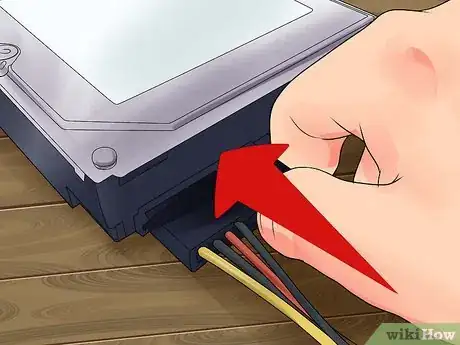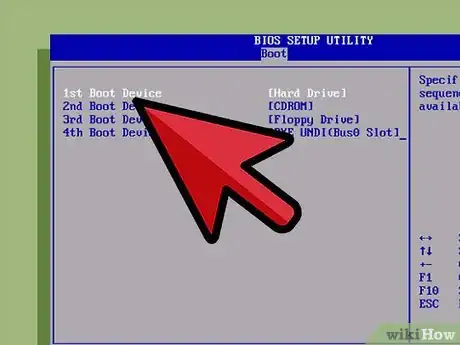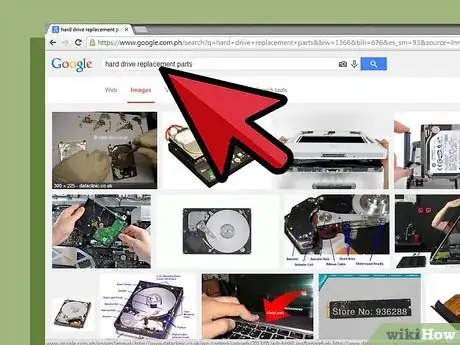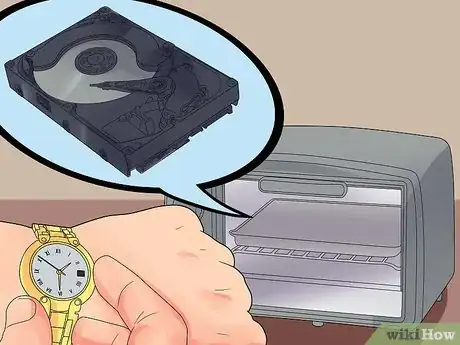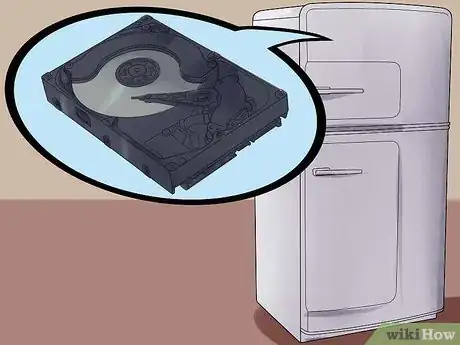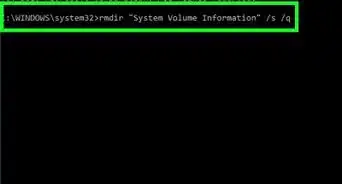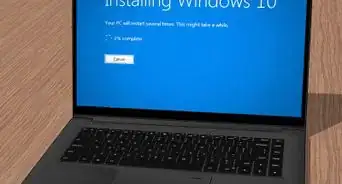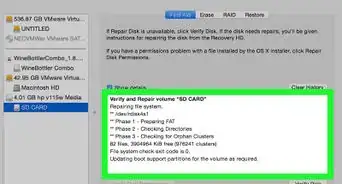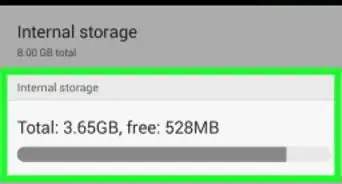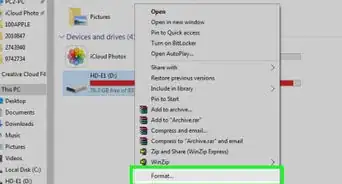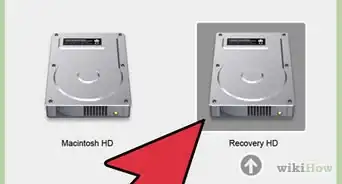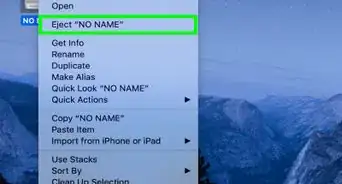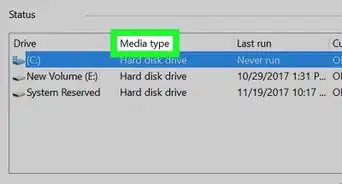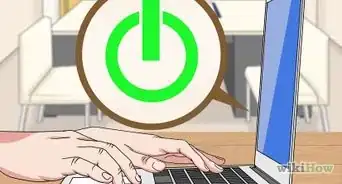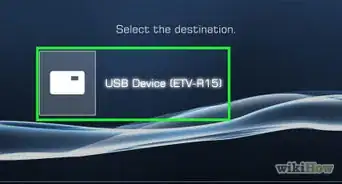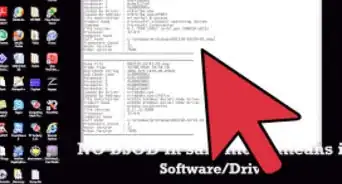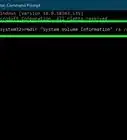wikiHow es un "wiki", lo que significa que muchos de nuestros artículos están escritos por varios autores. Para crear este artículo, 45 personas, algunas anónimas, han trabajado para editarlo y mejorarlo con el tiempo.
Este artículo ha sido visto 57 486 veces.
Si es un problema que se cae el sistema, es un desastre cuando los cabezales del disco duro se estacionan. Generalmente, significa que los datos se han destruido y los bits se han perdido, a no ser que hayas hecho un respaldo, por supuesto. Pero ¿ha muerto realmente tu unidad o está casi muerta? Te mostraremos cómo podrías recuperar algo, ¡pero te advertimos que esta información debes usarla bajo tu propio riesgo y solo cuando el paso siguiente sea tirar o reciclar de alguna otra manera un disco duro realmente muerto! Si la información significa algo para ti (si la necesitas para tu trabajo o fines legales), no uses este método.
Pasos
Método 1
Método 1 de 4:Confirma el estado de tu disco duro
-
1Verifica la falla. Asegúrate de que tu unidad esté realmente rota revisando las cosas que podrían causar que tu disco duro no sea reconocido.
- Si tu disco duro hace un ruido constante, fuerte, de repiqueteo, detente. Tu unidad estará muerta.
-
2Revisa las conexiones de hardware. ¡Este es el mejor lugar para comenzar y si descubres que este es el problema, es el arreglo más rápido y económico que puedes hacer!
- Asegúrate de que la electricidad llegue a tu computadora. Si el gato arrancó el enchufe o el cable está roto, nada funcionará.
- Abre el case de la computadora. ¿Están los cables de datos (IDE o SATA) y de electricidad firmemente en su lugar? Asegúrate de que estén bien conectados, de que no tengan pines torcidos o rotos ni que estén dañados de otra manera.
-
3Haz una revisión visual. En ocasiones, no es el disco duro lo que está muerto, sino la tarjeta de la PC que controla su operación (debajo del disco). Si hay una subida de tensión o una falla de componentes en esa tarjeta, tu unidad dejará de funcionar, pero solo porque no sabe qué hacer después.
- Busca señales de daño: quemaduras o marcas de chispazos. Si lo ves, puedes dar un suspiro de alivio, porque significa que esa es tu posible culpable y a menudo este es un problema que se puede arreglar con relativa facilidad.
- Si quieres reemplazar el PCB, busca en Google las partes que necesitas reemplazar para el modelo y marca de tu unidad.
- Cuando llegue, retira la tarjeta vieja (tiene cinco pequeños tornillos que debes retirar, ¡no los pierdas!).
- Desliza y retira la tarjeta vieja y reemplázala con la nueva. No toques las partes de metal de la tarjeta nueva, una descarga de estática podría quemarla antes de que tenga siquiera la posibilidad de darle nueva vida a tu disco. Puedes hacer tierra ya sea usando una pulsera antiestática o tocando algo que haga tierra y metal. La parte interna de tu computadora generalmente funcionará.
- Desliza y acomoda la tarjeta nueva, asegurándote de que esté acomodada firmemente en la unidad. Luego, vuelve a colocar los tornillos.
- Vuelve a conectar la unidad a la computadora, luego vuelve a encender. Si funciona, ¡felicitaciones! Te recomendamos respaldar tu información en este punto, pero todo estará bien para continuar.
- Si no funciona, sigue leyendo.
-
4Revisa para ver si la unidad se reconoce. Si todo está enchufado y nada parece haberse quemado en el controlador PCB, revisa la Administración de discos de Windows, la BIOS o la utilidad de disco de Mac OS X a fin de determinar si tu disco puede ser reconocido.
Método 2
Método 2 de 4:Opciones para reparar
-
1Haz una elección: si vale la pena guardar estos datos, te convendrá buscar una empresa profesional dedicada a reparar discos duros y pagar el dinero correspondiente para recuperar tus datos. Si intentas hacer algo tú mismo, las probabilidades para recuperar los datos profesionalmente serán nulas.
-
2Una búsqueda rápida en Google para “partes de reemplazo para disco duro” te guiará en dos direcciones diferentes. Lo de reemplazar partes podría funcionar para discos duros más antiguos, pero no tanto para los más nuevos.
-
3Hazlo tú mismo. Este es un método favorito para las almas valientes, promovido por las empresas que se especializan en proveer partes para los que lo prefieren. La idea es que si simplemente reemplazas la tarjeta quemada del controlador, tu disco volverá a la vida.
- ¡La verdad es que tal vez reviva! Pero hay un gran advertencia: los chips del controlador están cada vez más calibrados para esa unidad en particular y no hay garantía de que el reemplazo funcionará. Sin embargo, esta es la opción menos costosa.
-
4Contrata a un profesional. Esta es la otra opción para recuperar tu unidad y hacerla funcionar o al menos recuperar los archivos que están en el disco (que es realmente lo que quieres).
- Los tiempos de entrega pueden ser más rápidos que si lo haces tú mismo y el éxito está de alguna manera asegurado, pero tiene un precio: ¡el costo!
- Puedes esperar pagar dos o tres veces más que el costo original del disco duro, así que tendrás que considerar el valor del dinero y compararlo con el valor de los datos que tienes en el disco.
Método 3
Método 3 de 4:Hazlo tú mismo
-
1¡Lee esto primero! Si tu disco hizo un sonido de clic la primera vez que lo conectaste, cada vez que vuelvas a hacerlo hará que pierdas información al dañar la capa magnética. No intentes esta auto reparación si la información es importante para tu trabajo o asuntos legales. Algunas de estas técnicas son intentos "que Dios sea lo que quiera" que o bien solucionarán el problema o dañaran realmente tu disco. Esto es como matar por completo cualquier parte de la información que no esté dañada.
-
2Prueba el disco duro físicamente. Sostén el disco en una mano y gíralo firmemente para un lado y para el otro escuchando si hace algún ruido mientras lo giras. Es posible que parezca que no estás haciendo nada, pero en realidad si algo está suelto, ¡puedes causar una ruptura! Si no escuchas nada, una causa probable (especialmente con un disco viejo o con uno que se puso muy caliente al tacto) es un cabezal o eje. Se pueden considerar los siguientes pasos. Si abres el disco es probable que dañes todo lo que todavía se podía salvar.
-
3Caliéntalo. Precalienta un horno doméstico a su temperatura más baja por aproximadamente 5 minutos, luego apágalo. Coloca la unidad en el horno por entre 2 y 5 minutos, hasta que se caliente.
- Retira el disco y repite el primer paso. Si todavía no puedes escuchar ningún ruido, pasa al siguiente paso. Sin embargo, si hay una diferencia, vuelve a conectar la unidad a tu computadora y escucha el giro del disco y el chasquido normal que indica la actividad de los cabezales. Si todo parece bien hasta ahora, intenta acceder al disco y pasa tus datos a una unidad que funcione bien.
- De ser necesario, vuelve a calentar la unidad y mientras la sostienes en una mano, gira firmemente y golpea la unidad sobre una superficie dura. Esto es drástico, por supuesto, pero puede ayudar a liberar los cabezales de cualquier bloqueo.
- Repite el primer paso. ¿Puedes escuchar ahora que se mueven los cabezales? De ser así, reconecta la unidad a tu computadora e intenta acceder a esta.
- Si puedes escuchar un clic rítmico a tiempo con el movimiento, las posibilidades son que los cabezales estén libres de sus monturas y no estén atorados. Revisa que no escuches ruidos de golpeteos cuando rotas suavemente la unidad (hacia atrás y hacia adelante) unos 90 grados. Esto indicaría que hay componentes sueltos y desconectados dentro de la unidad, lo cual está más allá del alcance o intención del presente artículo.
-
4Enfríalo. Otra opción (una polémica) es congelar la unidad. Este es un esfuerzo final y podrías recuperar el disco por solo el tiempo suficiente para copiar archivos importantes, pero si todo lo demás falla, vale la pena intentarlo.
- Sella el disco en una bolsa con cierre y retira tanto aire como te sea posible. Pon el disco en el congelador unas cuantas horas.
- Reconecta el disco a la computadora y prueba. Si no funciona de inmediato, apaga, retira el disco, golpéalo sobre una superficie dura como una mesa o el piso. Vuelve a conectar el disco e intenta de nuevo. Si funciona, guarda tus archivos y luego desecha el disco. Si no funciona, tal vez podrías considerar buscar ayuda profesional para tu disco.
Método 4
Método 4 de 4:Reparación profesional
-
1Obtén recomendaciones. Hay muchas empresas que te ofrecerán reparar tu disco duro por una tarifa (no tan baja). Antes de dar dinero, revisa sus credenciales. Revisa foros de usuarios en línea, habla con ellos y averigua cuánto han estado en operaciones y cuál es su porcentaje de recuperación.
- Revisa su garantía y cuánto cobran tanto por la recuperación exitosa (que pagarás con gusto) o por el fracaso. Cuánto cuesta para ellos un intento fallido.
- Tal vez no quieras pagar por una recuperación fallida, pero si intentaron repararlo y no pudieron, pasaron un tiempo intentando lograrlo y eso debe ser compensado.